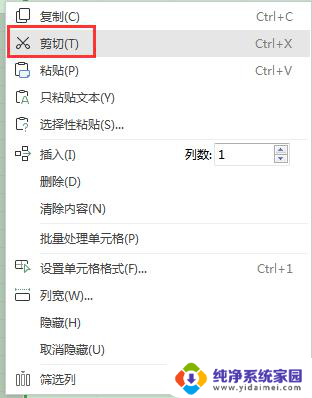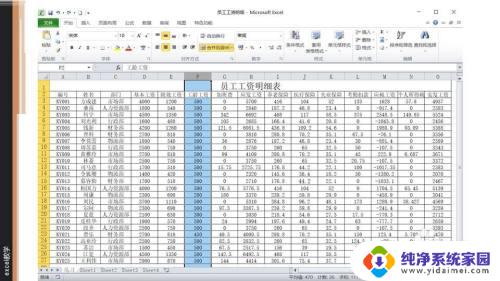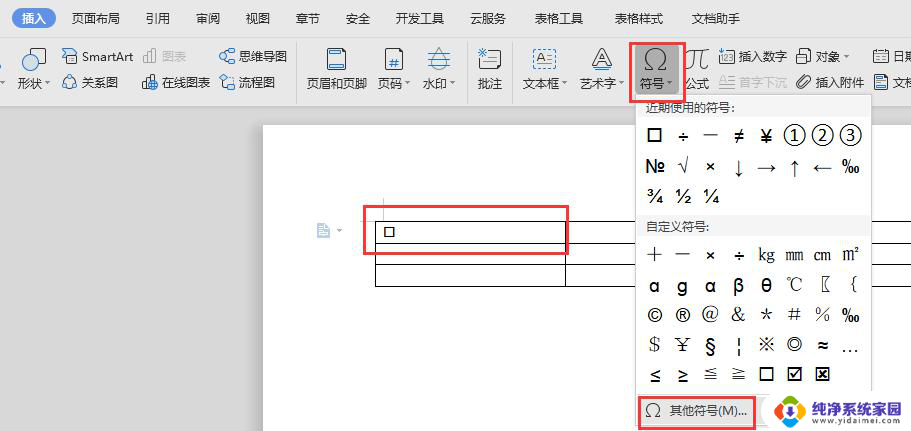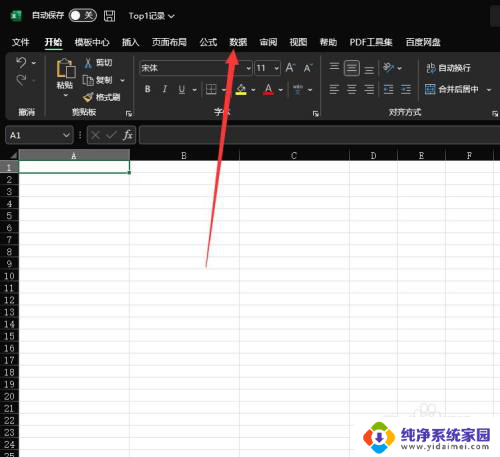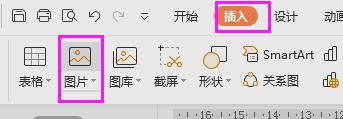wps怎样在表格中间插入另一众列 wps表格如何在指定位置插入另一列
更新时间:2023-07-03 15:49:29作者:xiaoliu
wps怎样在表格中间插入另一众列,在日常办公中,我们经常需要对表格进行编辑和调整,而在WPS表格中插入另一列是一个常见的需求,那么如何在表格中间插入另一列呢?首先打开WPS表格,选择需要插入列的位置,点击鼠标右键,在弹出的菜单中选择在右侧插入列或者在左侧插入列,即可在指定位置插入新的列。这样就可以方便地对表格进行调整和编辑了。使用WPS表格,我们可以通过简单的操作实现表格的灵活编辑,提高工作效率。无论是制作报告还是整理数据,WPS表格都能满足我们的需求。希望以上的介绍能够帮助大家更好地利用WPS表格进行工作。
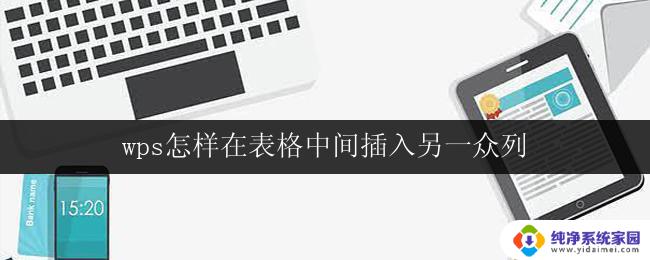
亲,选中列标,鼠标右键单击“插入列”即可。
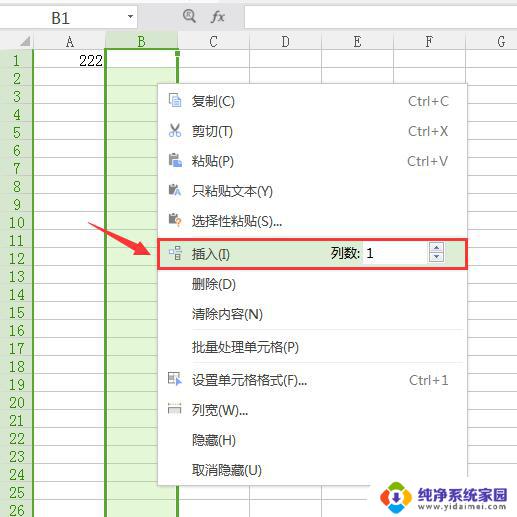
以上是关于如何在WPS表格中插入其他列的全部内容的步骤,如果您遇到类似的问题,请参考本文中介绍的方法进行修复,希望本文对您有所帮助。